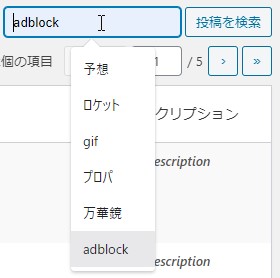各サイトの検索窓では、過去にそのサイト内で検索した履歴が予測候補として出ることがあります。ここでは、その履歴を削除する方法を解説します。検索窓で削除する方法だけでなく、一気にすべて削除する方法も解説します。
検索窓(検索ボックス)の履歴が邪魔
それぞれのサイトでは、検索窓(検索ボックス)が実装されていることが多いです。
そのサイト内で検索をする際に便利なように、昔そのサイトで検索した検索ワードの履歴が予測候補として表示されることがあります。
ただ、もう検索しないようなワードが並んでいると、邪魔だなと思うことも多いですよね。また、プライバシー的にも削除したいときはあると思われます。
ここでは、その削除の仕方を解説します。
検索窓の履歴を削除する方法!ショートカットで一瞬!
ではここから、検索窓の履歴を削除する方法を解説していきます。
ひとつづつ履歴を削除する方法!ショートカットで一瞬
まずはひとつずつ履歴を削除する方法を解説していきます。
たいていはこの方法ですべて削除できます。
まずは、検索窓で履歴を表示します。
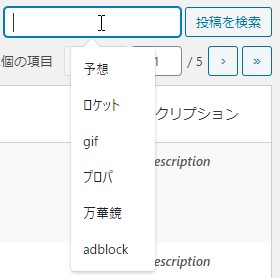
次に、上下の矢印キーで削除したい履歴を選択します。あるいは、カーソルを削除したい候補の上に置きます。
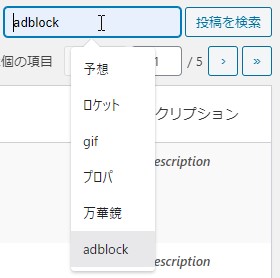
その状態で、ショートカットキーとして「Shift+Delete」を同時に押します。
すると、以下のように履歴が削除されました。
これをすべてに関して繰り返せば、簡単にすべての履歴を削除することができます。(ただしページによっては、ひとつけすとその下から別の履歴が表示されるパターンもあります。)
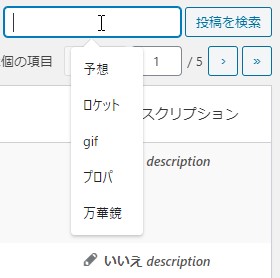
上の図では、adblockが消えて、検索窓の履歴が一つ消えました。
なお、この検索窓の履歴を削除するショートカットは、「Shift+Delete」だけではありません。
サイトによっては、「Delete」のみで削除できるものもあるほか、「Ctrl+Shift+Delete」と3つのキーを押す必要がある場合もあります。
したがって、Shift+Deleteで消せない場合は、他のショートカットを試してみてください。
すべての履歴を一気に削除する方法
ブラウザの設定機能を使えば、一気に削除する方法が使えます。
ブラウザの右上の3点アイコン(設定)から、「プライバシーとセキュリティ」を選びます。
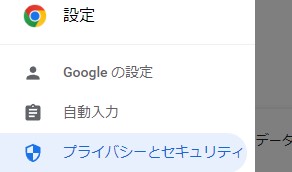
そこから、「閲覧履歴データの削除」を選択します。

そうすると、「自動入力フォーム」という項目のチャックを入れてデータを削除を押せば、すべてのサイトの検索窓の履歴が削除されます。
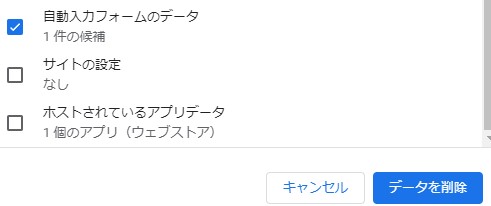
この方法なら一つずつ消していく必要がないので、すぐにきれいにできますね。
まとめ
- 検索窓の履歴を削除するには、削除したい候補を選択した状態でShift+Deleteのショートカットを打ち込むと削除することができる。
- 一気にすべてを消すには、自動入力フォームの削除をチャックしてデータを削除をすると、すべてのフォームを一気に消すことができる。
まれになんでこんなキーワードを検索したんだというものが出てくることがあるので、ちょっと面白いです。